Как создать открытку к 9 мая своими руками?
9 мая – праздник, в который все причастные к Великой Отечественной войне имеют право на особенное внимание. Выразите свою благодарность и уважение при помощи оригинального подарка, сделанного от всей души.
Создайте открытку своими руками специально для того, кому она предназначается. Для этого необязательно заниматься техниками hand-made. Онлайн-сервисы позволяют создавать уникальные открытки без специального опыта. Подобные инструменты предлагает и онлайн-редактор Canva.
С чего начать?
Авторизуйтесь в сервисе через аккаунт Гугл, страницу на Фейсбук или свою электронную почту. После этого вы попадаете на главную страницу. Здесь в поисковой строке нужно вписать название дизайна, например, слово «открытка». Сервис предложит подходящие варианты в выпадающем списке.
На главной странице вы также найдете свои работы в будущем в разделе «Ваши дизайны», если потребуются правки. Затем алгоритм работы над открыткой будет заключаться в нескольких шагах:
- выбрать шаблон;
- добавить изображение;
- добавить графические элементы;
- написать текст поздравления.
Загрузить можно электронную открытку или распечатать на качественной фотобумаге, чтобы преподнести получателю с личными пожеланиями.
Выбор шаблона и добавление фото
После выбора дизайна вы попадете на рабочую страницу. Здесь сразу слева от макета будут представлены все шаблоны для открыток к разным праздникам. Даже если подходящего нет, выбирайте любой понравившийся – в нем можно изменить абсолютно все.
Многие шаблоны подразумевают два макета – это лицевая и обратная сторона открытки. Вторую нужно добавлять на дополнительную страницу – она добавляется кнопкой под макетом.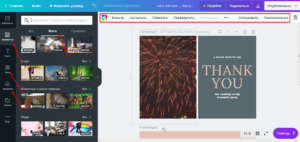
Добавить свое изображение к макету можно при помощи раздела «Загрузки» слева. Если хотите подобрать качественное профессиональное изображение по теме, перейдите в раздел «Элементы» — «Фото». Однотонные и градиентные рисунки под текст доступны в разделе «Фон».
После добавления их на макет кликните левой кнопкой мышки, чтобы вызвать меню дополнительных настроек. Доступны фильтры, настройки яркости, контраста, оттенков – все, чтобы сделать изображение красочнее.
Графика и текст
К открытке можно добавить иконки, значки и другую графику, которая сможет дополнить дизайн. Найти ее можно в разделе «Элементы» — «Графика». После добавления элементы также редактируются кнопками над макетом. Можно изменить цвет, расположение, размеры и другие параметры.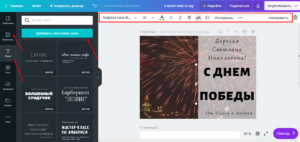
Для добавления текстового поля используйте специальную кнопку на вкладке «Текст». Если хотите изменить содержимое уже предусмотренного текста, кликните по нему левой кнопкой мышки и впишите нужные слова поздравления. Следите за верхней панелью инструментов – здесь появляются настройки шрифта, цвета, наклона, выделения, интервалов в тексте.
Загрузка
Для скачивания готовой открытки используйте кнопку на верхней синей панели. Выберите формат многостраничного PDF, чтобы сохранить максимальное качество. Для печати открытки лучше использовать глянцевую фотобумагу – она передаст всю насыщенность и глубину цветов. Оставьте свое пожелание с обратной стороны или сразу наберите на второй странице дизайна.
